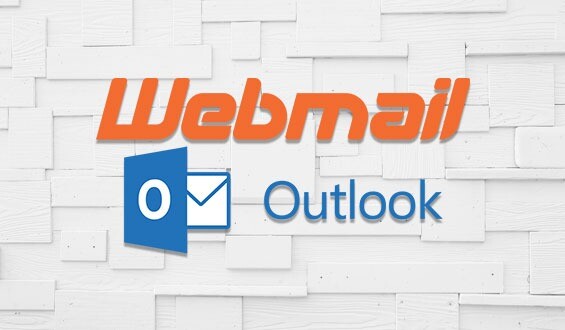
Tem
Webmail Outlook Kurulumu
Aşağıda kurumsal maillerinizi outlook programına kurulumu anlatılmıştır. Outlook programını açıp, üst menüden “Araçlar” ardından “Hesap Ayarları” na tıklanır.
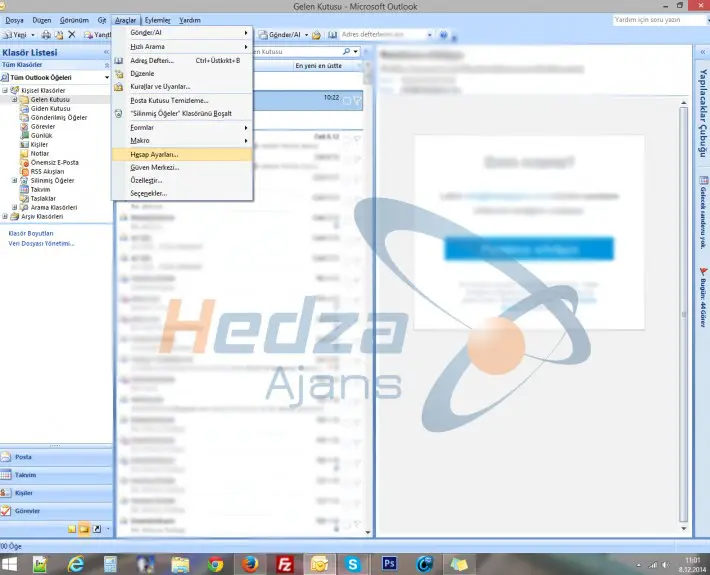
Karşımıza gelen pencereden, “Yeni” seçilir.

“Microsoft Exchance,Pop3,imap veya http” kutusu seçili kalde gelir ve “İleri” tıklanır…
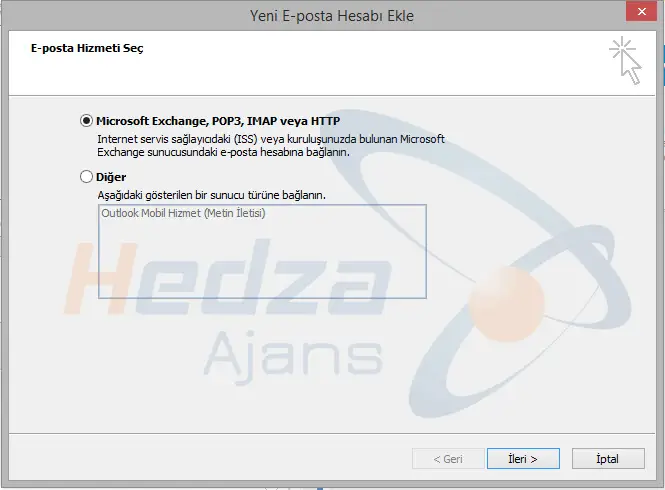
Önünüze gelen ekrandan, “Sunucu ayarlarını veya ek sunucu türlerini el ile yapılandır” kutucuğu işaretlenir.
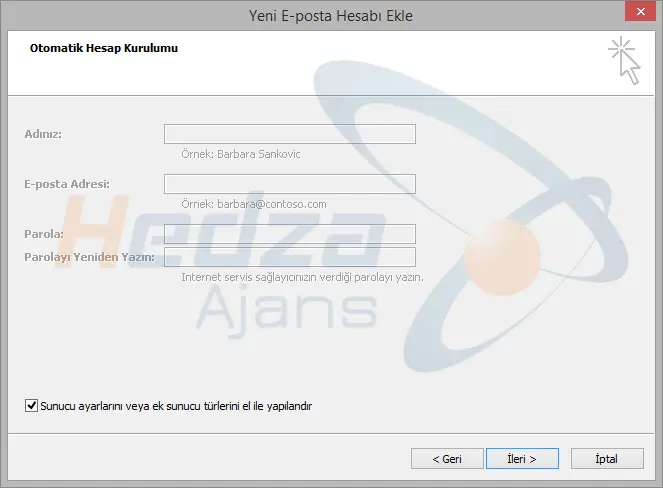
İlk kutucuk “internet e-posta” seçilidir. “İleri” yi tıklayın.
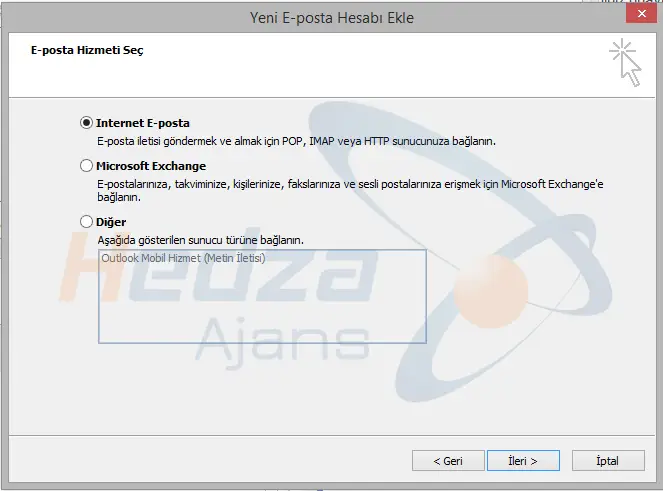
Karşınıza gelen ekranda, doldurmanız gereken yerler bulunmaktadır.
Adınız: sizin belirleyeceğiniz bir açıklamada olabilir. (Örneğin: şirket mailim) Hesap türü pop3 seçilir.
Gelen Posta ve Giden Posta sunucusu: mail.sitenizin adini yazin.com (Örneğin: mail.hedzaajans.com)
Kullancı Adı: Sizin emailiniz yazılacak. (Örneğin:[email protected])
Parola: size verilen mail şifresidir. Kutucukları doldurduktan sonra “Diğer Ayarlar” kısmına tıklayınız…
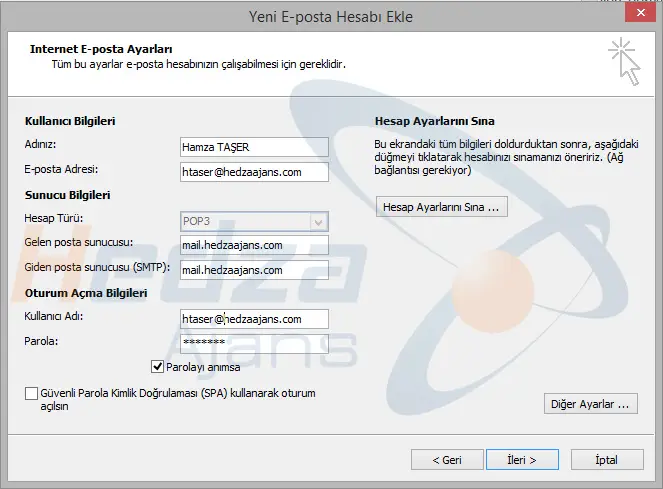
Gelen pencereden “Giden Sunucusu” tıklanır, ilk kutucuk olan “Giden sunucum (smtp) için kimlik doğrulaması gerekiyor” işaretlenir.

ardından “Gelişmiş” tıklanır. Gelen sunucusu (pop3): 110 yazılır. Giden sunucusu(smtp): 587 yazılır.
Maillerinizin zamanla host paketinizi doldurmaması için, “İletinin bir kopyasını sunucuda bırak” ve Sunucudan belirlediğiniz günde silinmesini seçmelisiniz. (Örneğin: Sunucudan 10 gün sonra kaldır dediğimizde, tüm mailleriniz zaten bilgisayarınızda olduğundan mailleriniz zarar görmeyecek, sadece sunucuda birikme olmaması için, 10 gün sonra silineceği anlamına gelir.)

“Tamam” seçilir ve aşağıdaki ekran gelir. Maillerimiz hatasız çalışıyor mu görmek için sağ taraftaki “Hesap Ayarlarını Sına…” butonuna basarız.
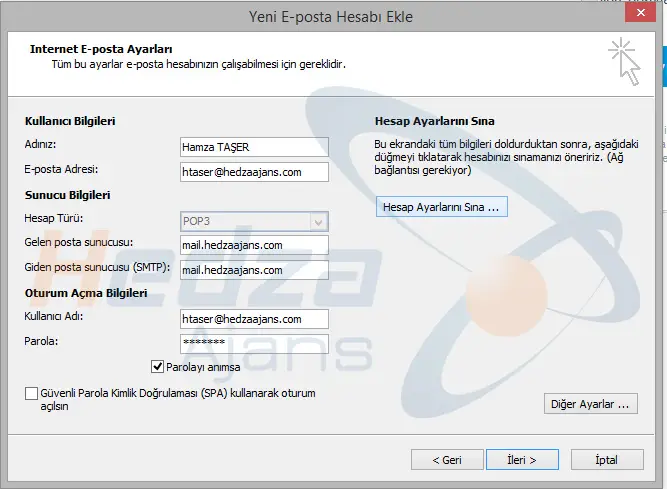
Aşağıdaki gördüğümüz “yeşil tiklemeler” mailimizin sorunsuz çalıştığını bize gösterir.
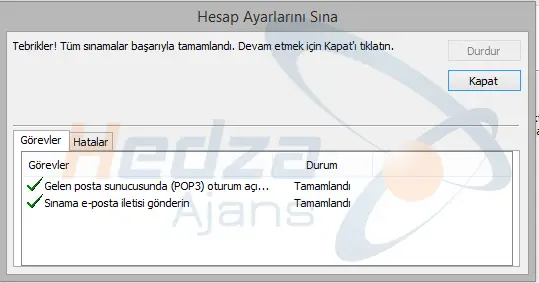
İşlemimiz bu kadar, dilediğiniz kadar mailinizi outlook a tanımlayabilirsiniz. Konu hakkında takıldığınız yer varsa lütfen bizimle iletişime geçiniz.




Yorum Yok